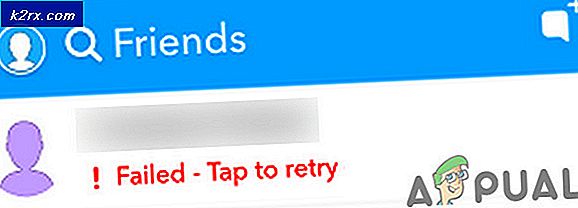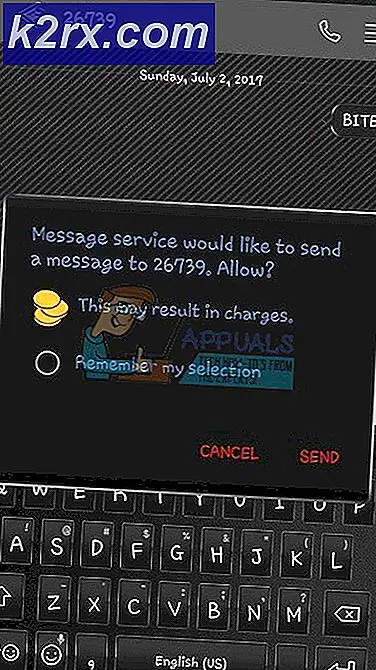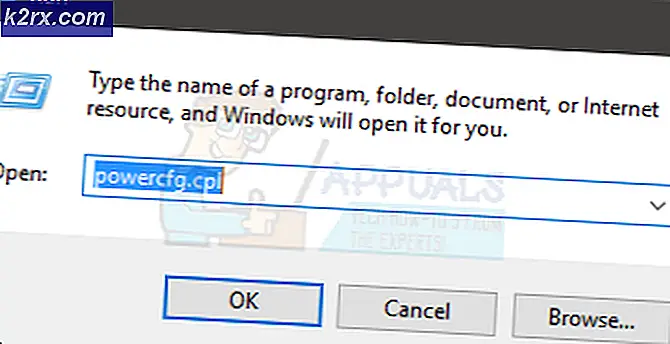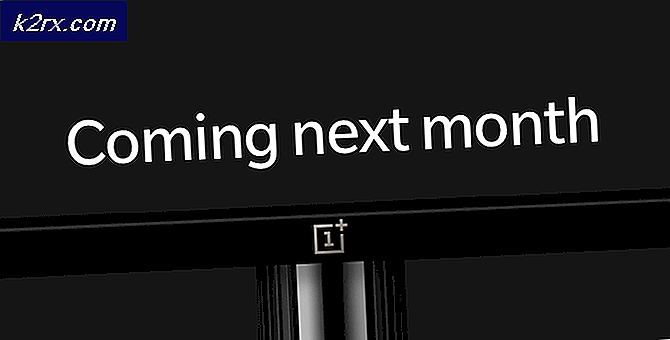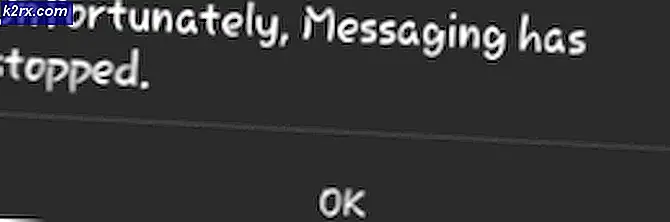Fix: KB3172985 misslyckas med att installera
Windows Update KB3172985 är en kumulativ uppdatering för Windows 10 Version 1511 orsakar problem för många användare när den inte lyckas installeras efter flera försök. Det mesta då en användare låter den installeras, sitter fast på vägen till att installeras 100 procent (mellan 50 och 60 procent) och användaren tvingas starta om. Bara när du startar om flera gånger får du chansen att starta upp i operativsystemet. Problemet uppstår huvudsakligen på grund av korruptionen av uppdateringskomponenter.
Följande två metoder nedan bör förhoppningsvis lösa problemet för dig.
Metod 1: Återställ Windows Update-komponenter
Tryck på Windows-tangenten + X för att öppna menyn ovanför startknappen.
Välj File Explorer från listan.
I filhanteringsfönstret högerklickar du på C: \ -driven och väljer Egenskaper.
På fliken Allmänt klickar du på Diskrening.
Efter en popup-behandling ska diskrensningsfönstret visas.
Under avsnittet Filer som ska raderas, kontrollera att nedladdade programfiler är markerade.
Klicka nu på knappen Rensa systemfilerna som är närvarande mot botten av fönstret.
PRO TIPS: Om problemet är med din dator eller en bärbar dator, bör du försöka använda Reimage Plus-programvaran som kan skanna förvaret och ersätta korrupta och saknade filer. Detta fungerar i de flesta fall där problemet uppstått på grund av systemkorruption. Du kan ladda ner Reimage Plus genom att klicka härNär du är klar, gå till Windows- mappen på din C: \ -station.
Gå nu till mappen som heter SoftwareDistribution.
Dubbelklicka sedan på mappen Hämta .
Ta bort allt innehåll i den här mappen.
Tryck nu på Windows-tangenten + A för att aktivera åtgärdscentret.
Klicka på Inställningar från listan.
Klicka nu på Uppdatering och säkerhet.
Bläddra ner och klicka på Avancerade alternativ.
Klicka nu på Välj hur uppdateringar levereras
Inaktivera alternativet genom att ställa in det på Off om det är på On.
Starta om och försök att installera uppdateringen igen.
Metod 2: Installera uppdateringen manuellt
Om metoden ovan misslyckas, försök att installera den här uppdateringen manuellt genom att hämta det fristående paketet härifrån
Om den här metoden inte hjälper dig att installera uppdateringen, försök sedan stegen som anges här
PRO TIPS: Om problemet är med din dator eller en bärbar dator, bör du försöka använda Reimage Plus-programvaran som kan skanna förvaret och ersätta korrupta och saknade filer. Detta fungerar i de flesta fall där problemet uppstått på grund av systemkorruption. Du kan ladda ner Reimage Plus genom att klicka här